
自宅に時報システムがあると、それだけで生活がガラリと変わります。好きなテレビを見逃すことがなくなったり、約束の時間に遅れなくなったり。夢中でゲームをしているうちに朝になってしまう、なんてこともなくなります。
スマートスピーカーに時報を喋られる方法として、Raspberry Pi や IFTTT を使用したやり方がクリエイティブ界隈では広く知られているのですが、実はそれらを使わないで、スマートスピーカーだけで時報機能を実現する方法もあります。
僕もラズパイのメンテナンスがいい加減面倒になってきて、スマートスピーカーだけの機能で運用しています。
最初はサーバや IFTTT などのサービスを使って構築した方が多機能になると思っていたのだけど、現在はスマートスピーカー側の機能も整備され、カスタマイズも豊富になってきているので、わりと簡単に構築できます。
初心者の方にもおすすめです。
それでは、やり方を説明します。今回は、Google Home の方の説明。Alexa にも全く同じような機能があり、同じような手順で設定できます。
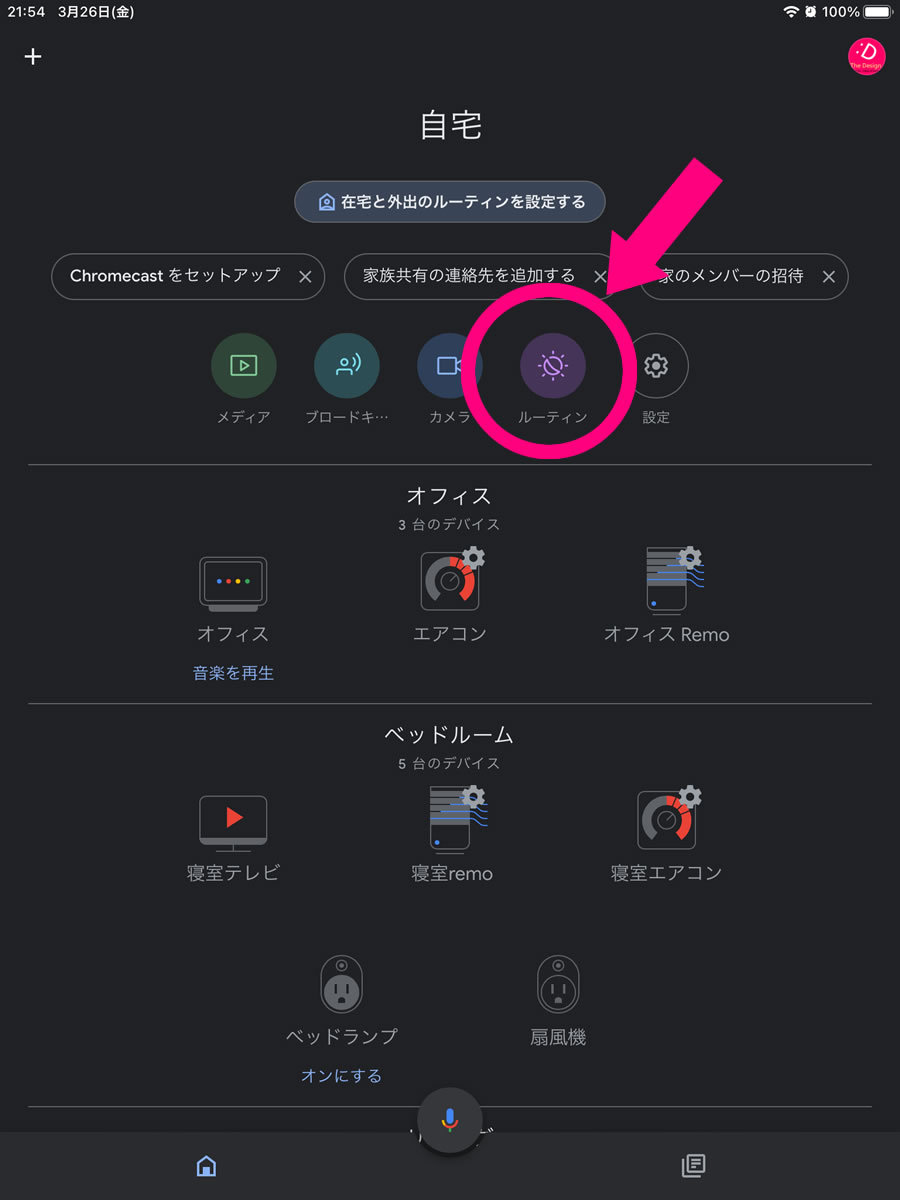
Google Home アプリを立ち上げ、「ルーティーン」を押します。
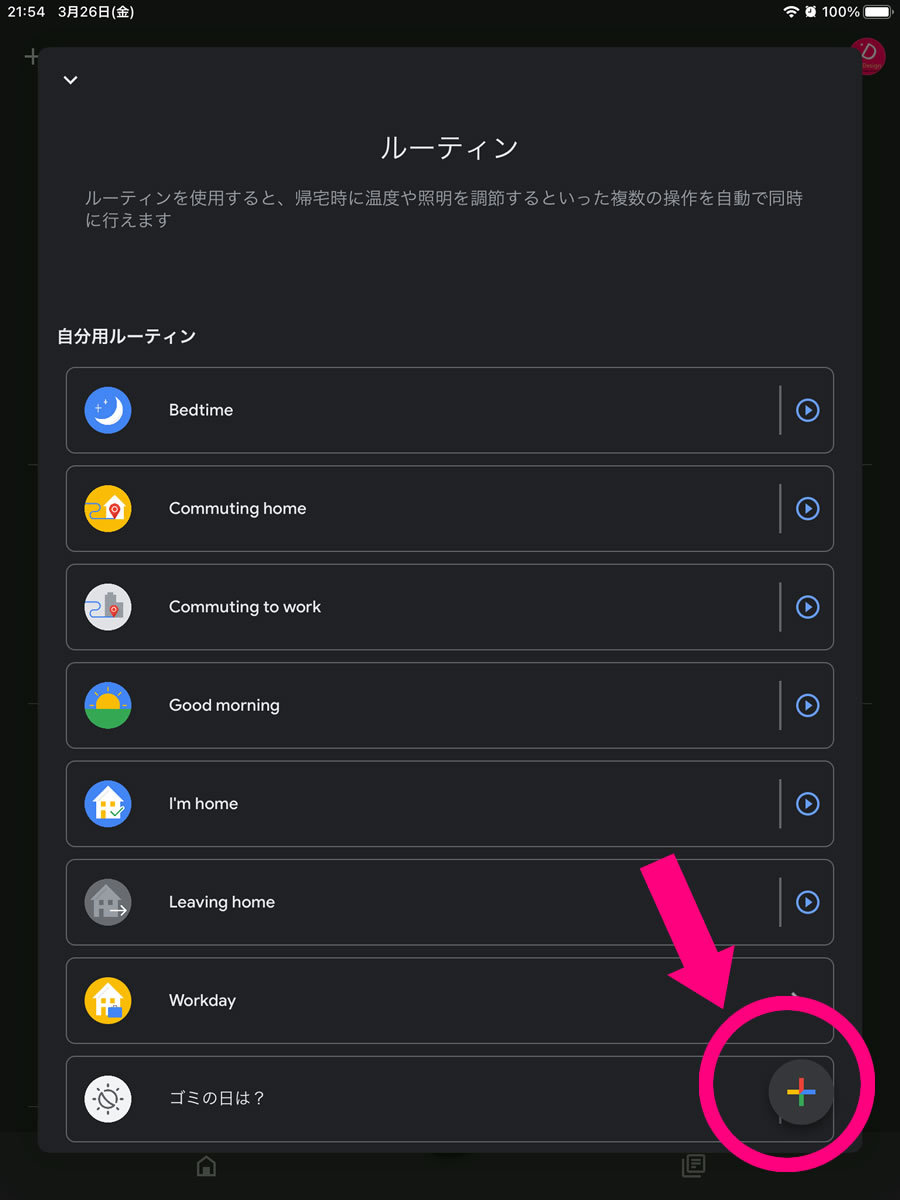
右下の「+」ボタンを押して、新規作成します。
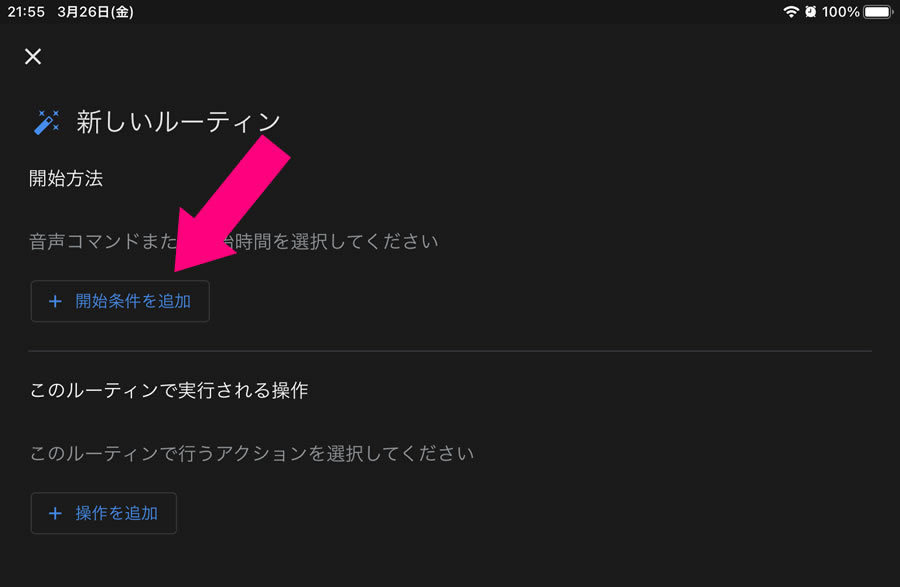
特に決まった順番はないですが、上から順に説明していきます。
「開始条件を追加」を押します。
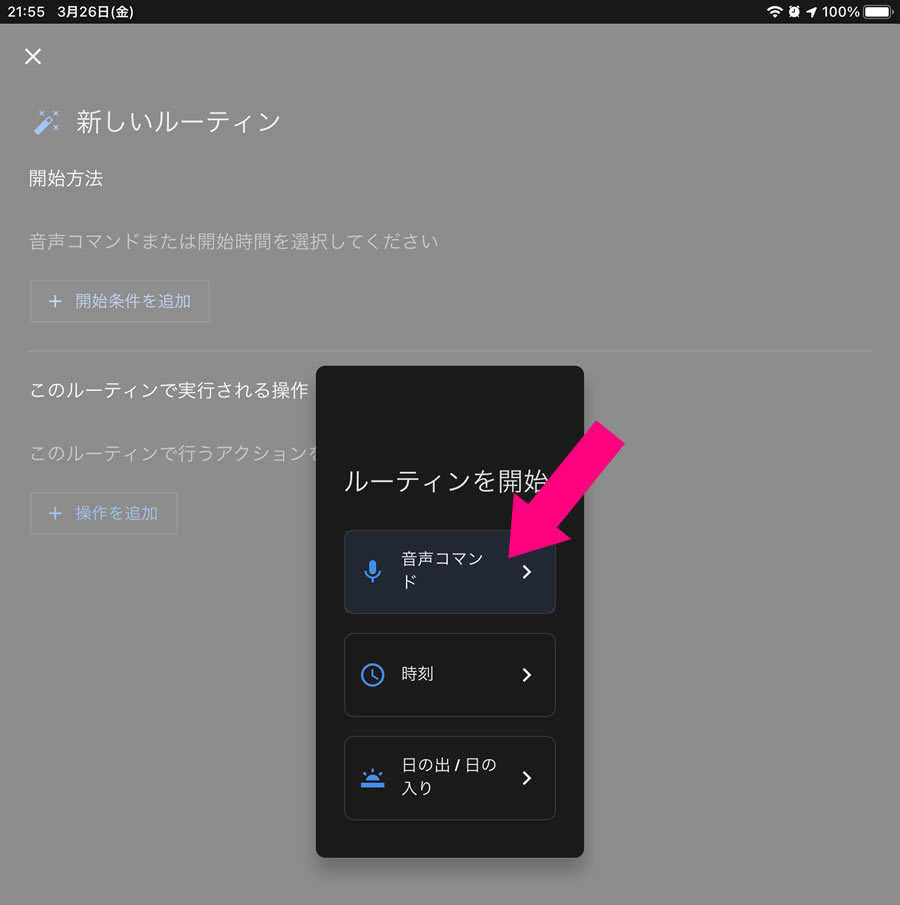
「音声コマンド」を押します。
ここは、スマートスピーカーに実行させるアクションを何という言葉にするかという設定なので、今回のように決まった時刻に発動するアクションには必要ないのですが、ここで入力した内容がアクションのタイトルになるので、入力が必須になっています。
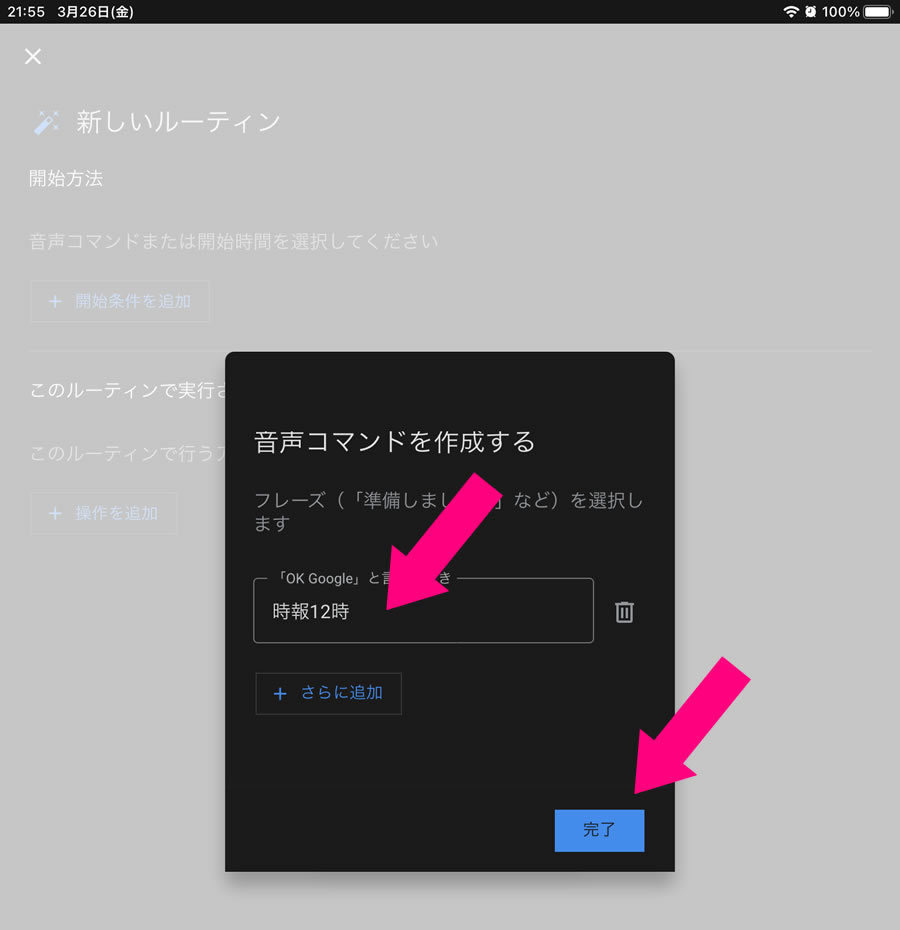
ここではお昼の時報をセットする設定として、例として「時報12時」という名前にします。ここで名前を付けたことによって、時刻にならなくてもこの言葉でも発動させることもできます。
入力を終えたら、「完了」を押します。
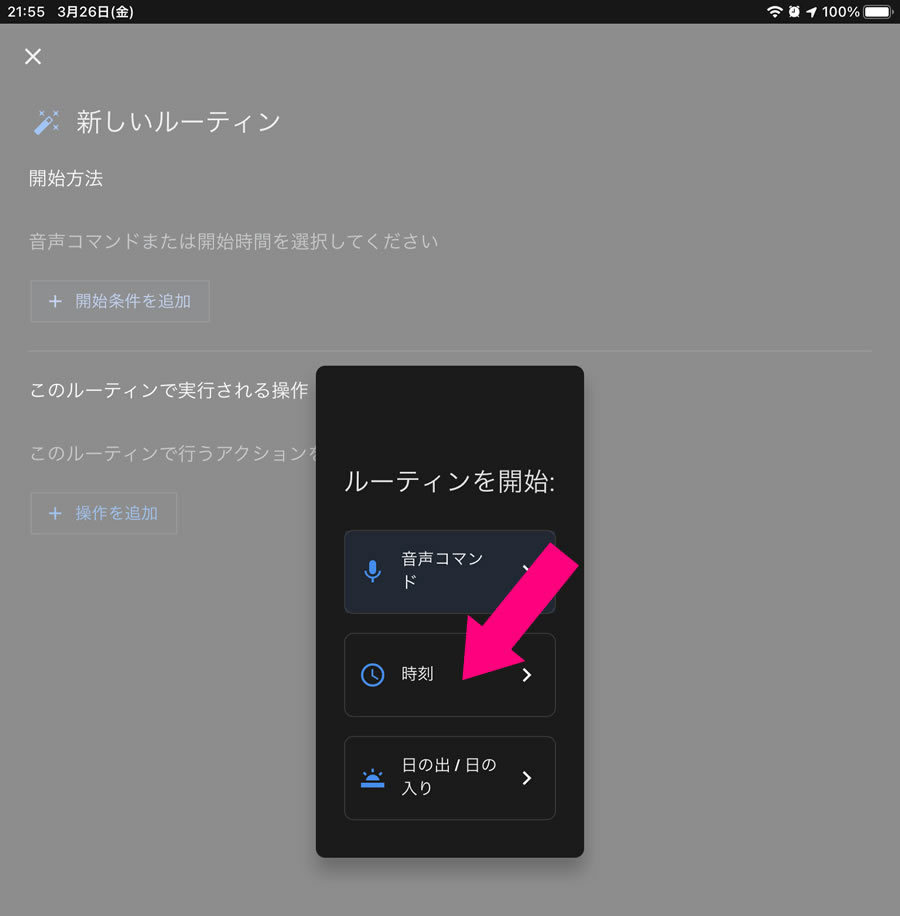
ここからが本当の設定で、時報を発動する時刻を設定します。
「時刻」を押します。
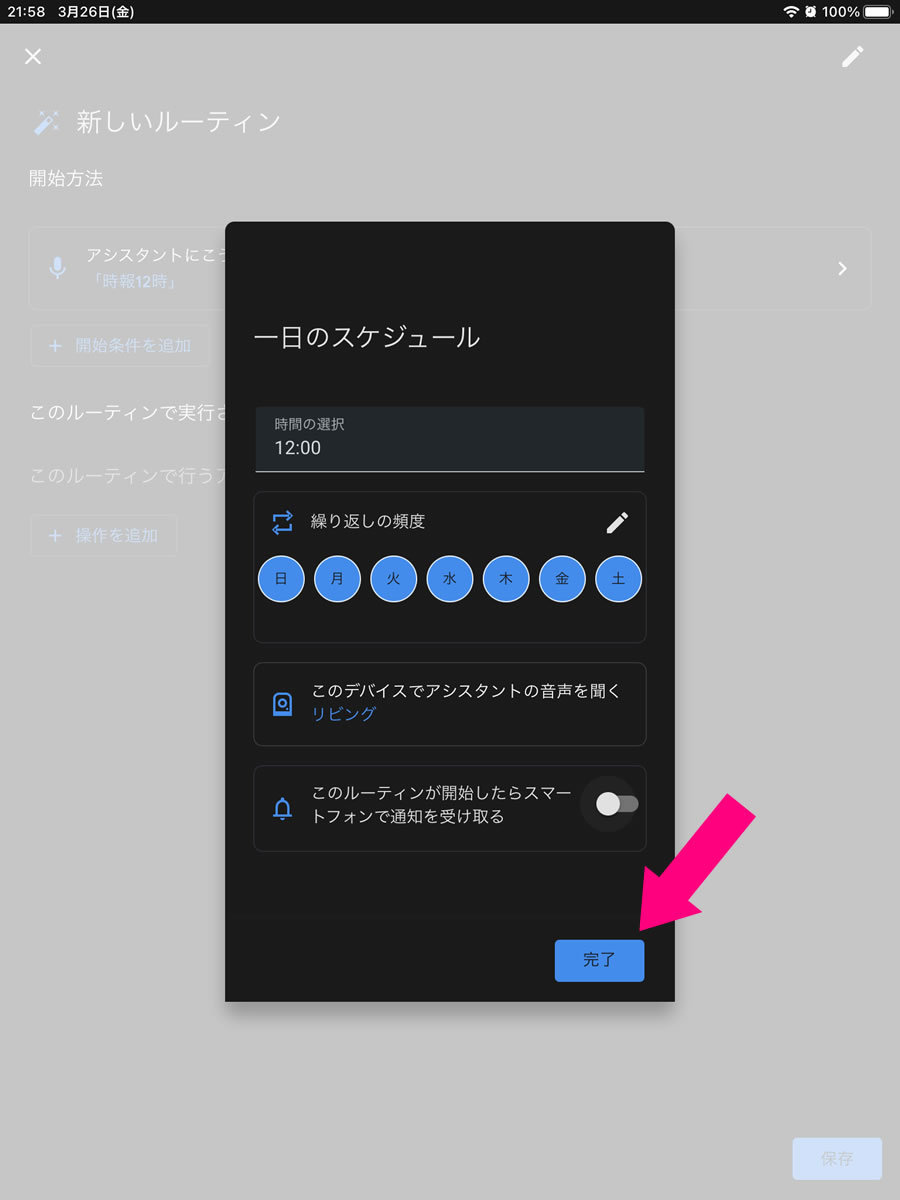
「時間の選択」には、アクションを発動させるタイマー時刻を入力。
「繰り返しの頻度」のところには、実行する曜日を入力します。例えば、月曜から金曜まで会社勤めで家にいない人は時報を喋らせても無駄なので、土日だけ ON にします。
「このデバイスでアシスタントの音声を聞く」の部分は、喋らせるデバイスを選択できます。
複数のスマートスピーカーを持っている人は、ここで設定します。うちの場合はリビング天井にしかけられたスマートスピーカーに喋らせたいので、「リビング」という名前で設定したやつを選択しています。
最後の「このルーティンが~」の部分は、実行されるたびにスマホに通知を送るという設定なのですが、毎回通知されてもウザいので通常は OFF にすると思います。
終わったら、「完了」を押します。
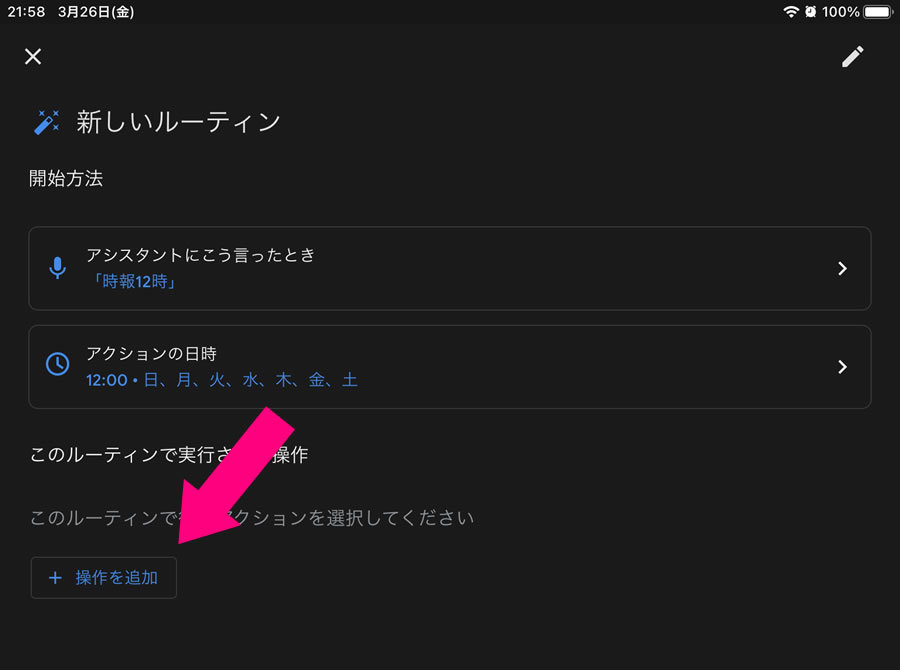
いよいよ最後の設定で、「操作を追加」を押します。
ここで実行するアクションを設定します。
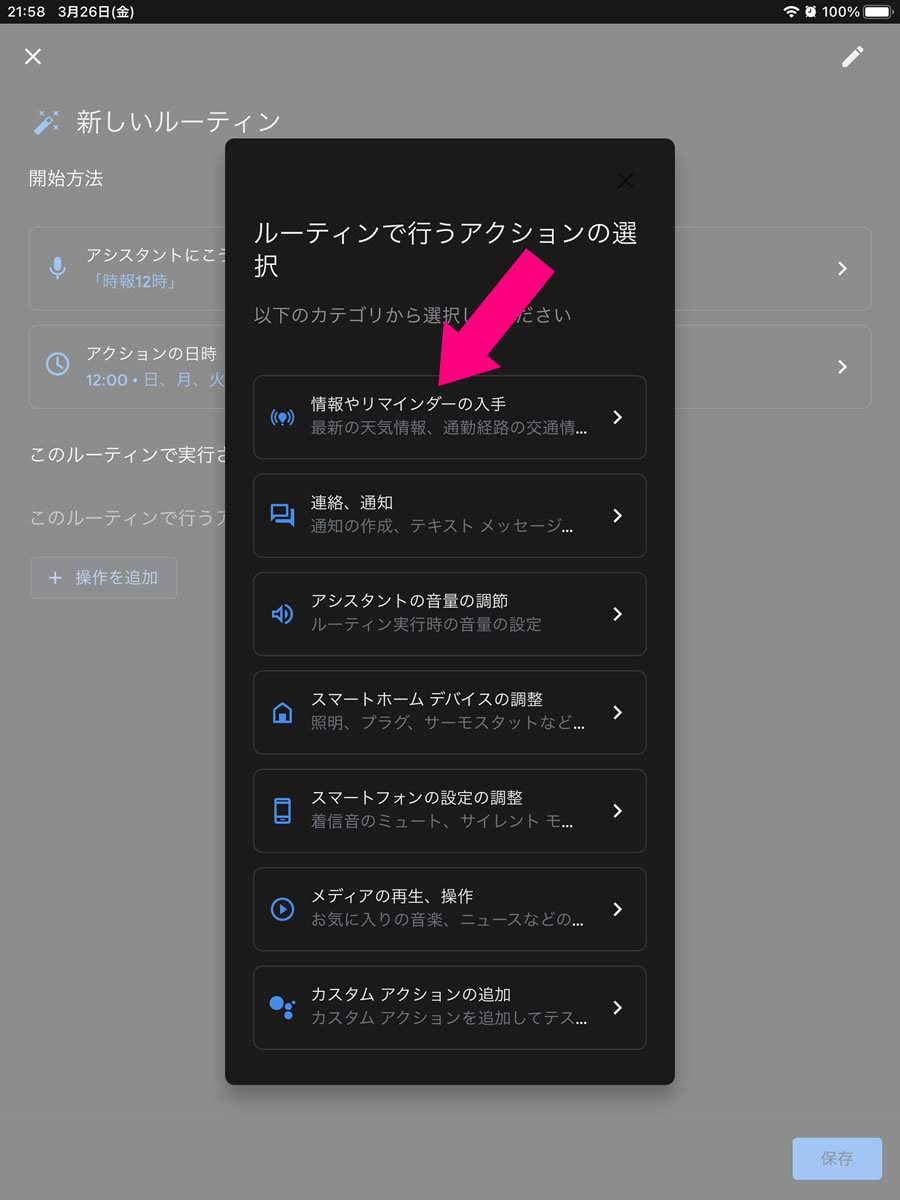
いろいろカスタマイズができるのですが、初心者向きにデフォルトの機能だけ使いたいので、「情報やリマインダーの入手」を押します。
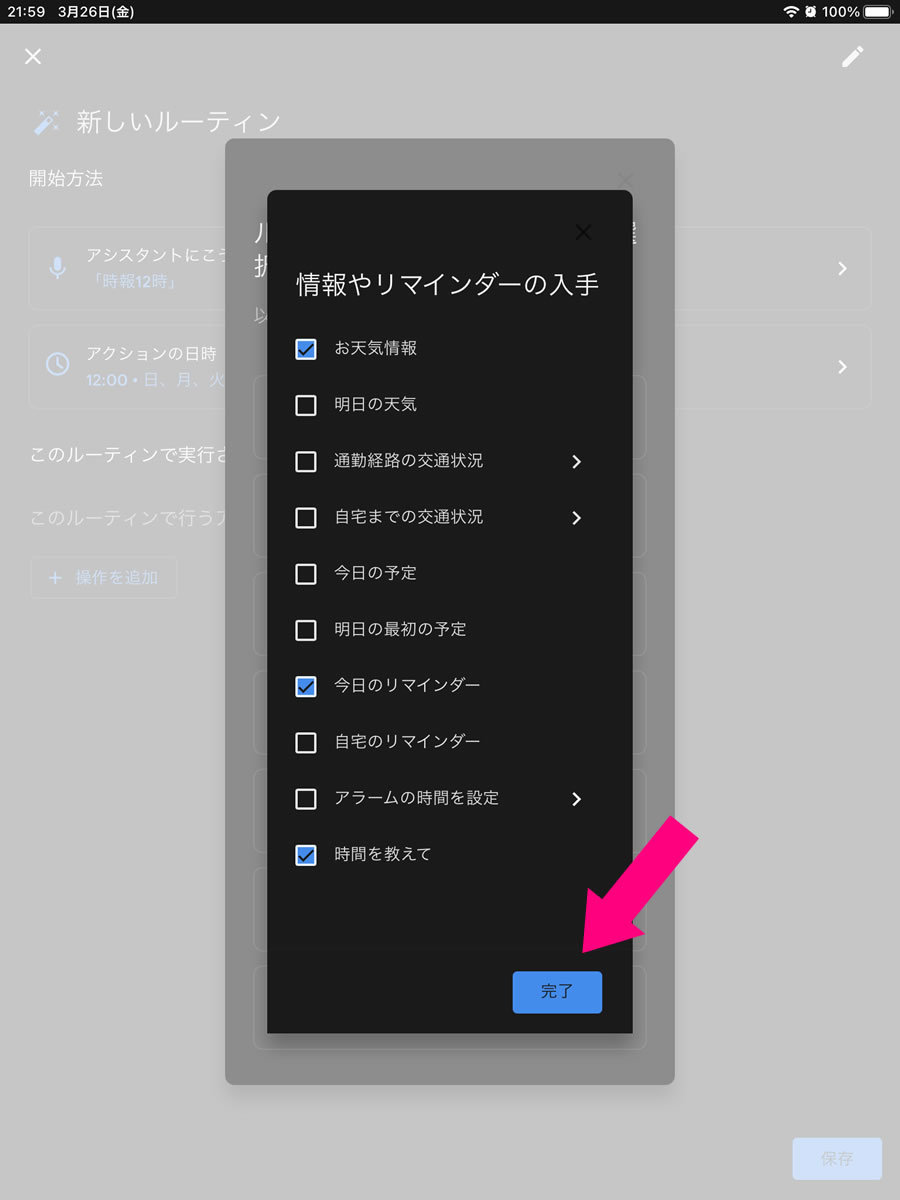
ここで、Google に自動で喋らせる情報を選択します。
時報の場合「時間を教えて」を選択すれば、現在の時刻を教えてくれることになります。先ほどのタイマーで仕掛けた時刻に Google がこの時刻を教えてくれるアクションを勝手に自動で実行するという仕組みになります。
他にもいろいろと情報が取得できる機能が用意されているので、せっかくなのでお昼の12時なのでお出かけのためにお天気情報や午後の用事のリマインダーなども設定しています。
朝の時報なら通勤経路の交通状況と今日の予定、夜の時報なら明日の天気、と時報ごとに選ぶことで、必要な情報を自動で教えてくれるので、生活が便利になります。スマートスピーカー最高!
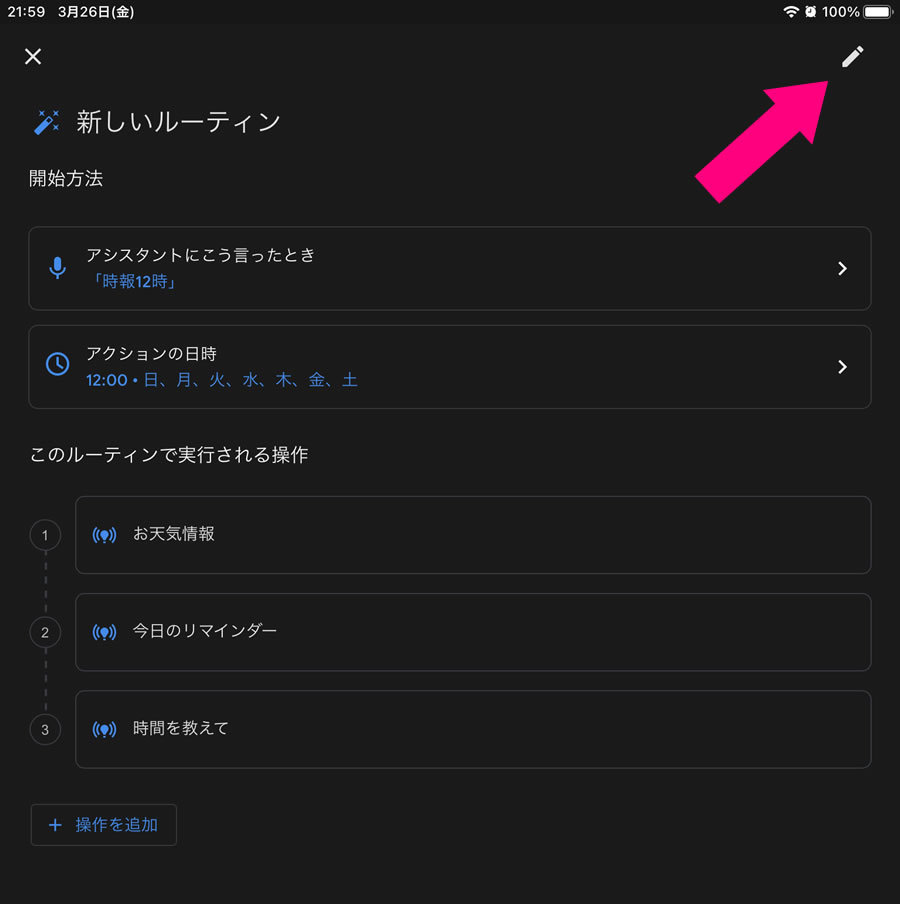
このまま保存すると、喋る順番が勝手に決められています。最初に時報を言ってほしいので、順番を並び替える設定をします。
右上の鉛筆マークを押し、編集モードに入ります。
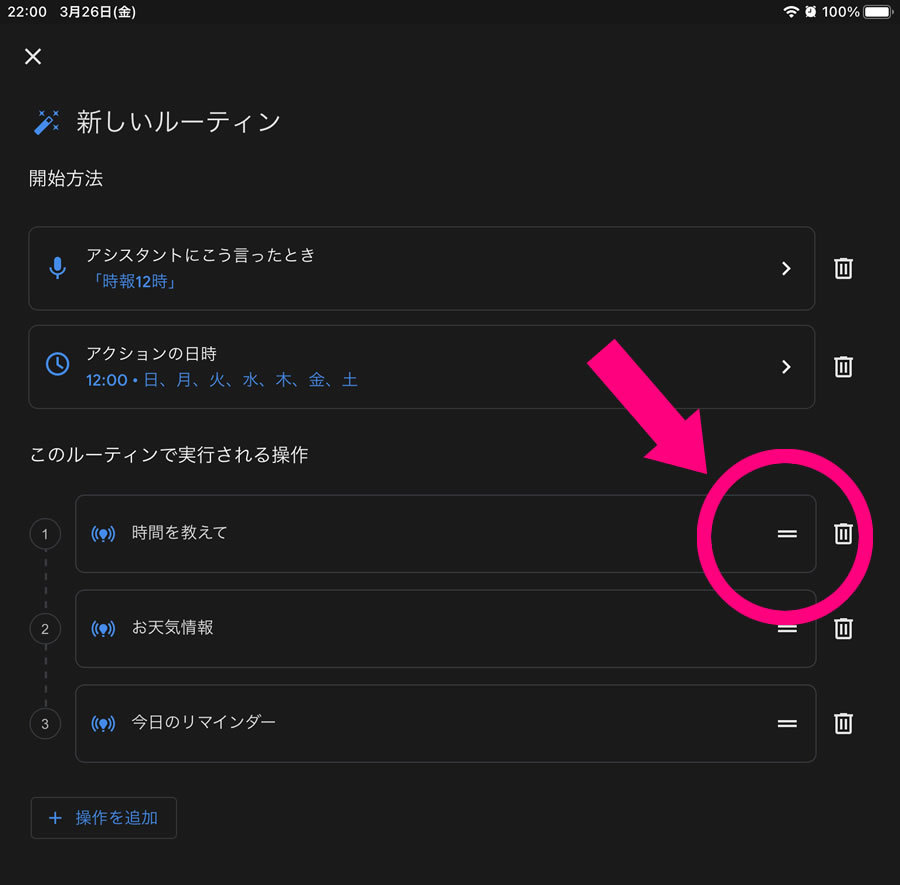
順番がいじれるようになるので、メニューをつかんで上下に順番を入れ替えます。
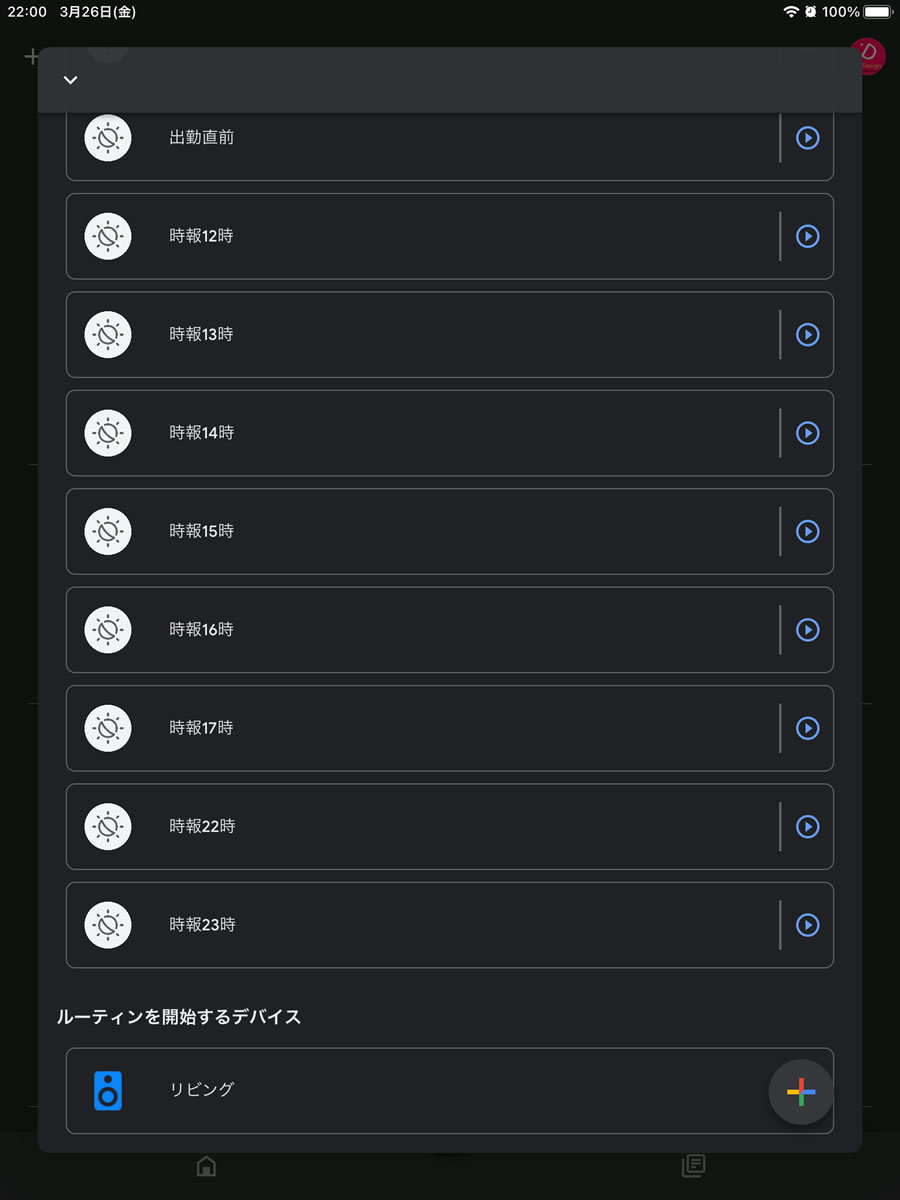
最後に保存します。後は、喋らせたい時刻の数だけ同じように作ればいいだけです。
時報だけでなく、ゴミの日の曜日の朝に、ゴミの日だよと教えてくれるルーティンも作ることもできます。
いろいろ条件で設定できるので、アイデア次第でいろいろ楽しく便利に使えますね。
2020/06/14
自宅内のオフィスにどうしてもスマートスピーカーが欲しくなってしまい、新製品の「Google Nest Hub Max」を購入。安価で売れている「Nest Hub」の方じゃなく、「Nest Hub Max」の方ですからね。Max の場合、通常の Nest Hub が約3台購入できるくらいの値段感ですからね。自分でも「なんで?」と思うのですが、上位…
2020/11/10
Google Analytics 4(グーグル アナリティクス4)通称「GA4」の導入、無事終わりましたか?僕は現在、ようやく試したところ。WEB やらなくなって久しいのでひさびさコード触るかんじ。導入は、アドバイスツールとか付いてて簡単だった。旧プロパティが残るところも煩わしいと思ってたけど、現状サイトの分…
2020/06/23
Nature Remo を3台目を追加。Nature Remo はスマートリモコンと呼ばれるもので、Googlehome や Amazon Echo などのスマートスピーカーと組み合わせて便利に使えるものです。暑くなってきて、真っ暗な寝室で「リモコンどこ…」と手探りで探すのが面倒だったというのが発端。目を閉じて寝ころびながら「エアコンつ…
2019/04/20
スマートスピーカーの普及で、すっかり一般家庭に定着した自宅家電のオートメーション化なのですが、今回は学習リモコンと連携したホームコンピュータを立ち上げていきます。今回は仕事部屋天井にあるシーリングファン&ライトをコントロールするのが目的。DCモーターが無音過ぎて電源が入っていても全く音がし…
2018/12/30
暇つぶしに始めた God Eater 3 をクリアしてしまった。。。ストーリーなかなか面白くて次々やってる間にいつのまにか。シリーズいつも感動するけど今回も意外に良かった。タイトル画面が荒野に立ってるプレイヤーの後ろ姿だったのが、仲間に囲まれ子供と手を繋いでいる姿に変わったのは感慨深い。ちなみに双刀でほ…
2018/11/17
PS2ゲームにサインもらったという投稿見たら懐かしくなって PS2 引っぱり出したら動きそうもない状態だった。公式発表で今年の9月で完全にサポートを終了し修理受付もしないとのこと。つまり現行機が壊れた時点で絶滅。機能的にはスペック以上のはずの手持ちの Raspberry で動かせないのかな、と思ったら動くらし…
2018/11/05
google-home-notifier で喋らせたときに気になるのが、独特の間とイントネーション。日本語に最適化されていることもあり、カタカナを喋らせると「英語を喋る日本人」を完璧になりきった発音も見事としかいいようがないです。でももうちょっと、それっぽい声で語りかけてほしい・・・っていうか、お前の声が飽きたね…
2018/06/11
開発部、設計部の人たちと勉強会。電子工作の必需知識、オンボードシリアル通信について説明してもらいました。デザインやWEB技術に関してはそれなりに勉強し精進してきたつもりですが、リアルなものづくりに関しての電子回路や素材知識・加工技術に関しては全くもってチンプンカンプン。IT業界って後学でも経…
201
8/03/18
GoogleHome を喋らせるときなど、raspberripi から通信する際に IP が変わってしまうと困るので、両器の IP を固定する設定をする。調べたところ、GoogleHome にはユーザが自分で IP を設定する機能はないようでした。無いんだ!つまり DHCP サーバが動いているネットワーク内で使うこと前提ということなのです…
2018/03/11
次サービス展開でのディープラーニングを実現するため、関連技術を習得する。ディープラーニングとは神経細胞(ニューロン)網を模倣した多層ニューラルネットワークで、階層型ネットワークの中間層を深くしたものを指す。従来は3層をこえたネットワークで効果が得られなかったが現在の技術では可能になり、この構…
2018/03/04
リビングとは離れた場所にテレビがあるのですが、その部屋にはアンテナからの線が無く。そこに格安でテレビが映る環境を構築できないか考えてみました。もともとテレビ波は有線以外を電波法で禁止されているので無線にして飛ばすことができません。そうするとテレビ側に装置を付けてというより、HDMI端子の先にメデ…
2018/02/12
Raspberry pi がカーネルパニックで停止、再起動できない状況になってしまったので再インストール。ログ見ても把握できなかったので復旧できないと判断、データを消す覚悟を決めて最初からやり直した。設定覚えてないところあって、涙目。あと、SDカードを変更したら異常にパフォーマンスが良くなった。書き込…

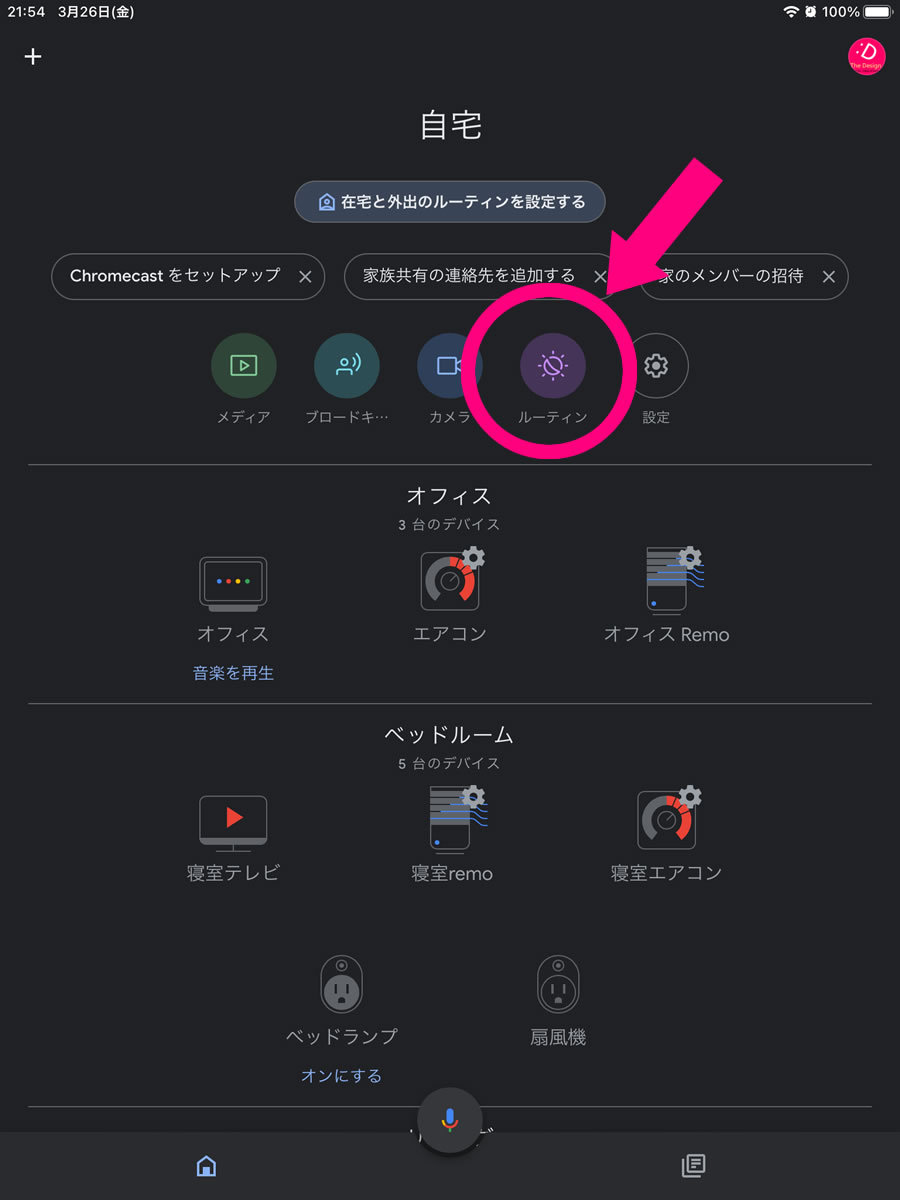
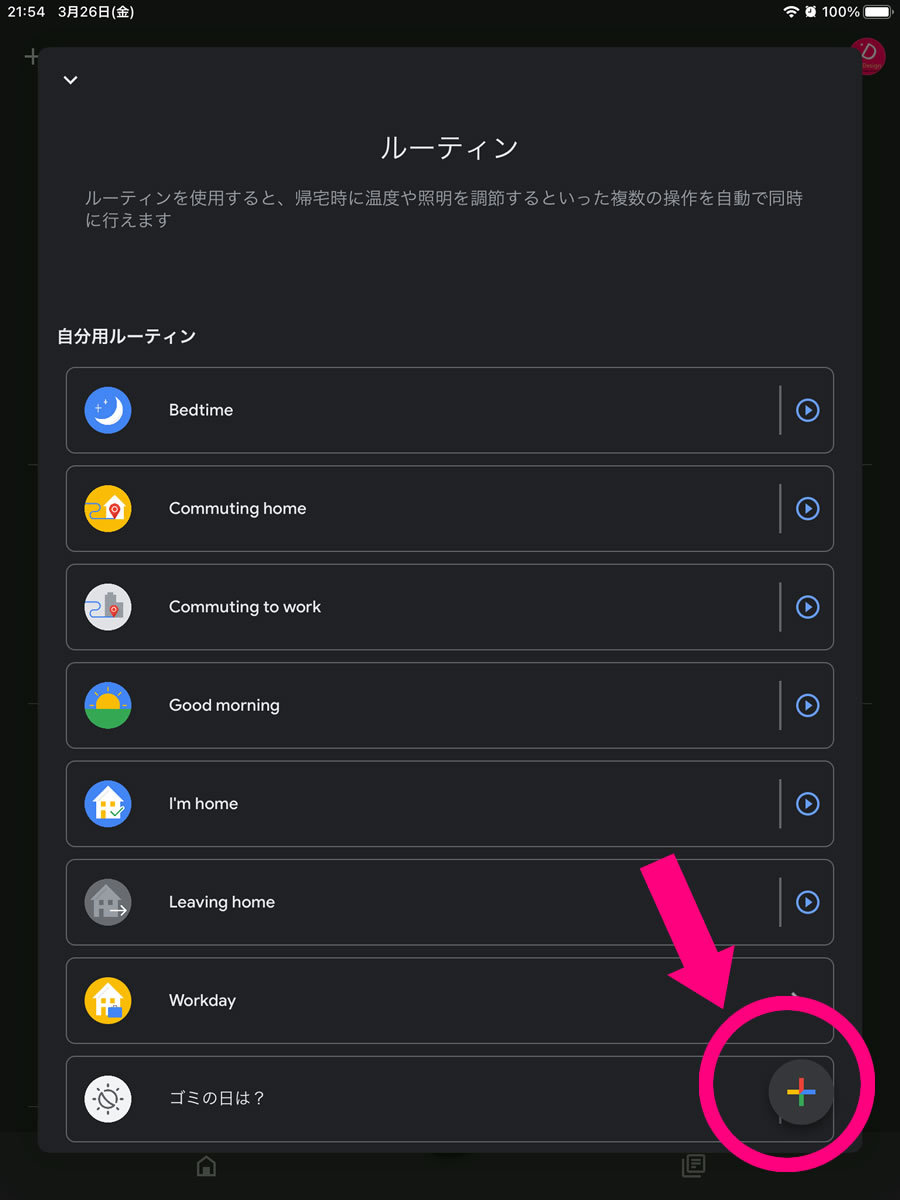
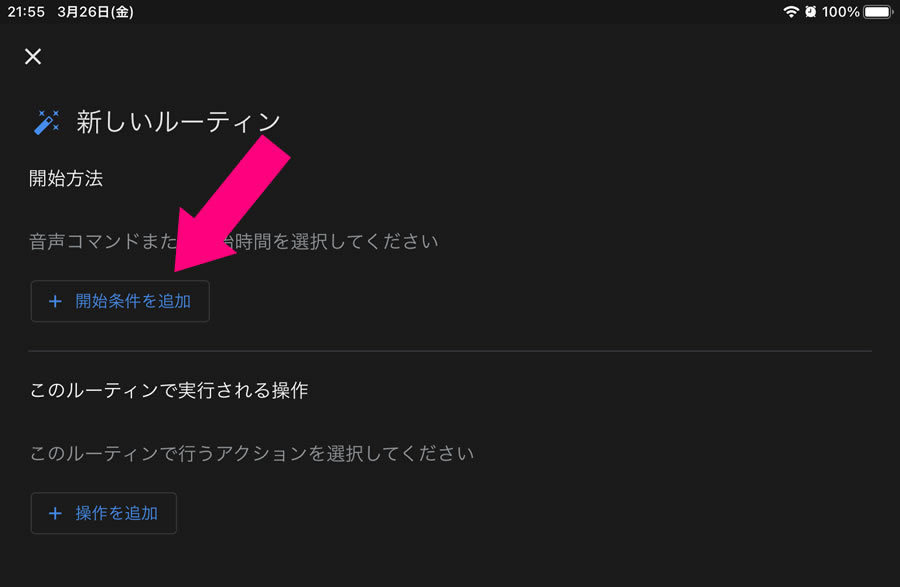
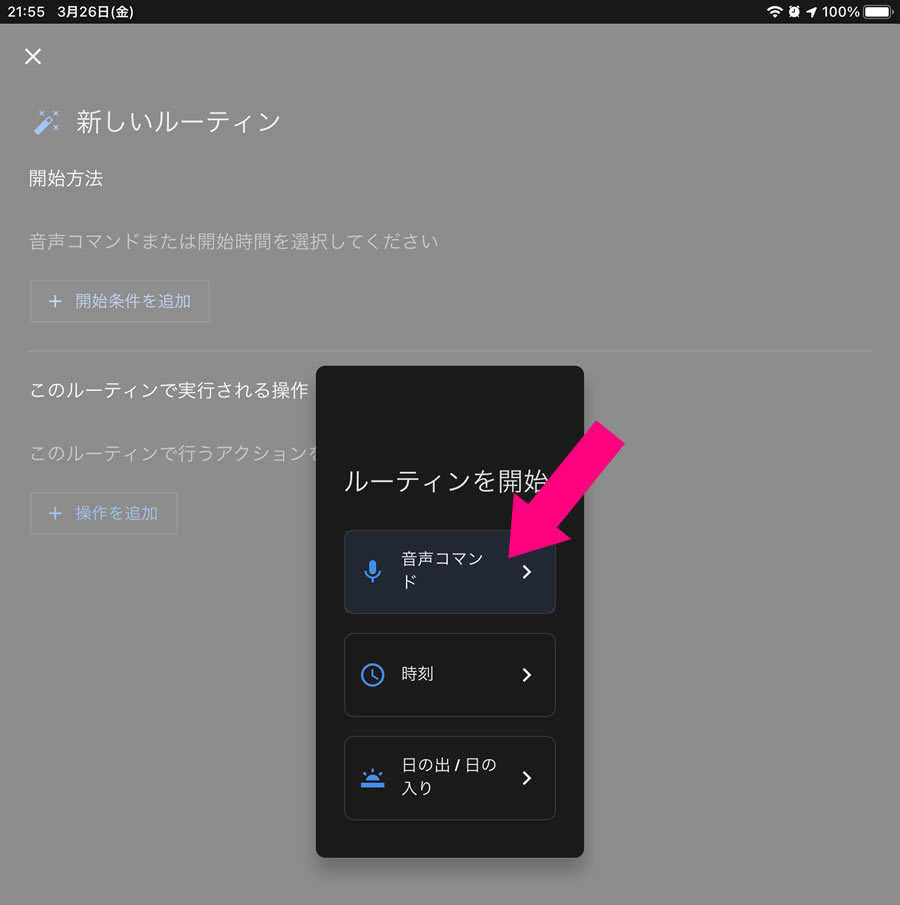
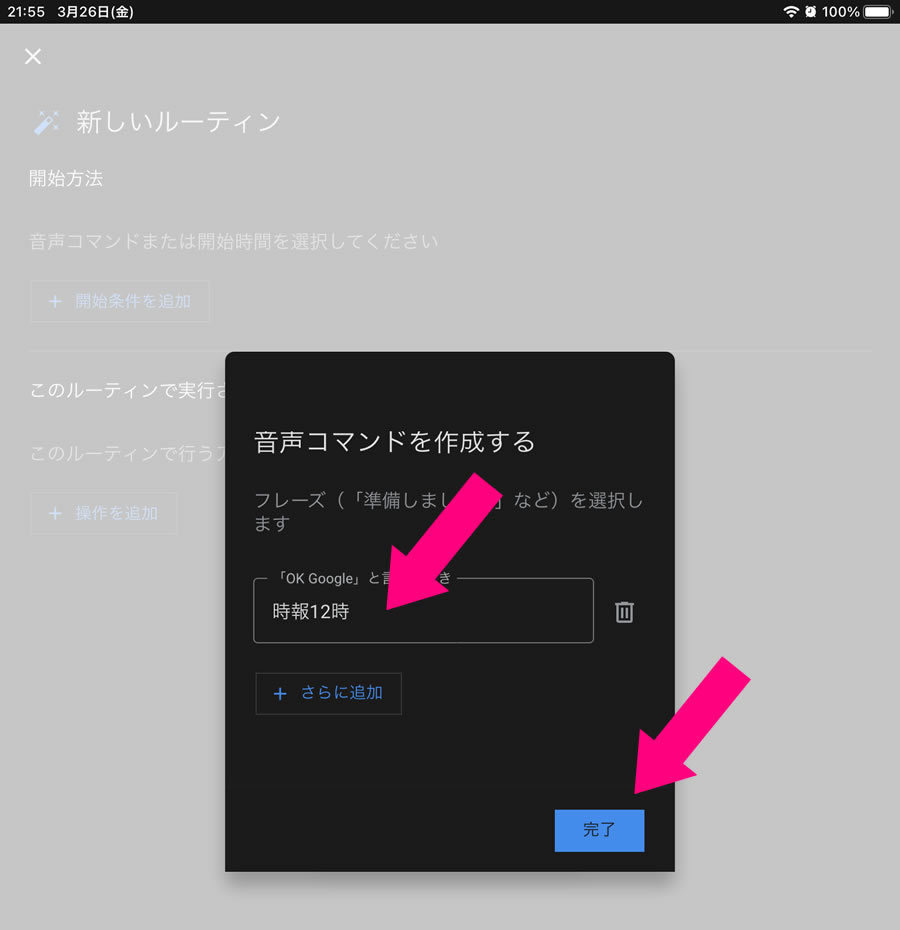
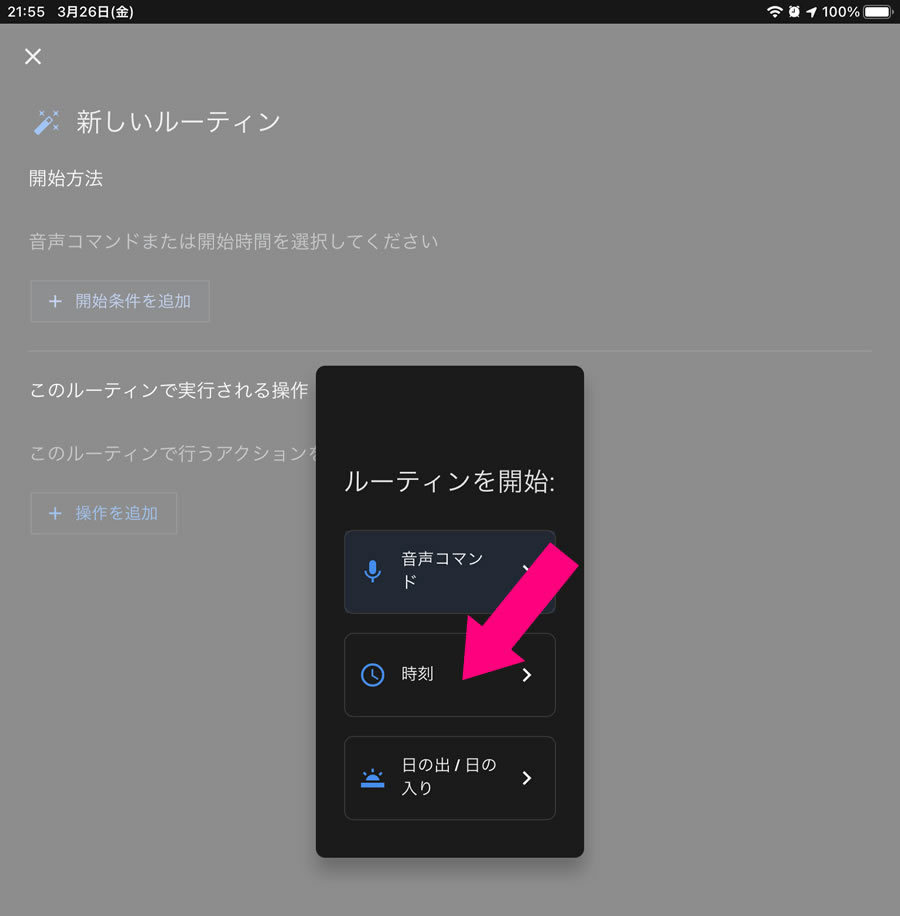
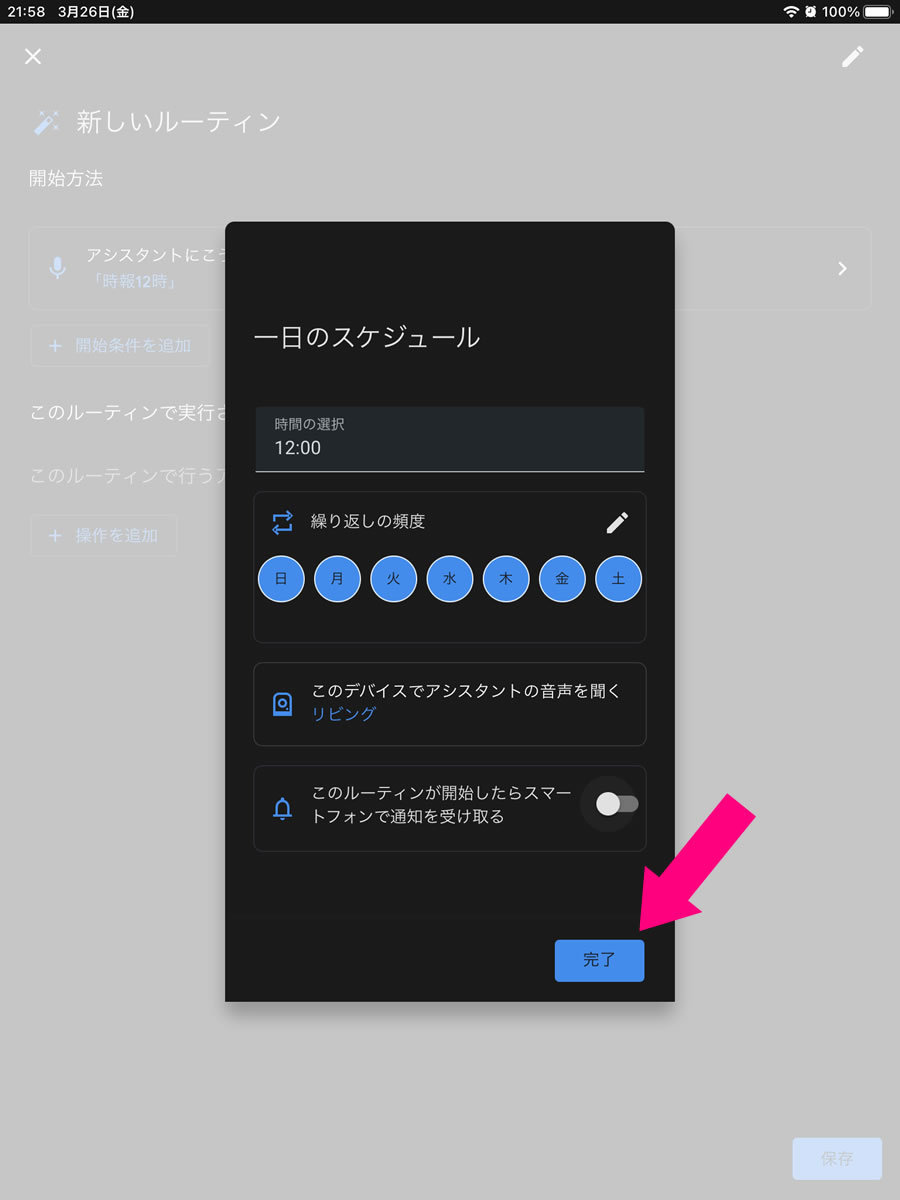
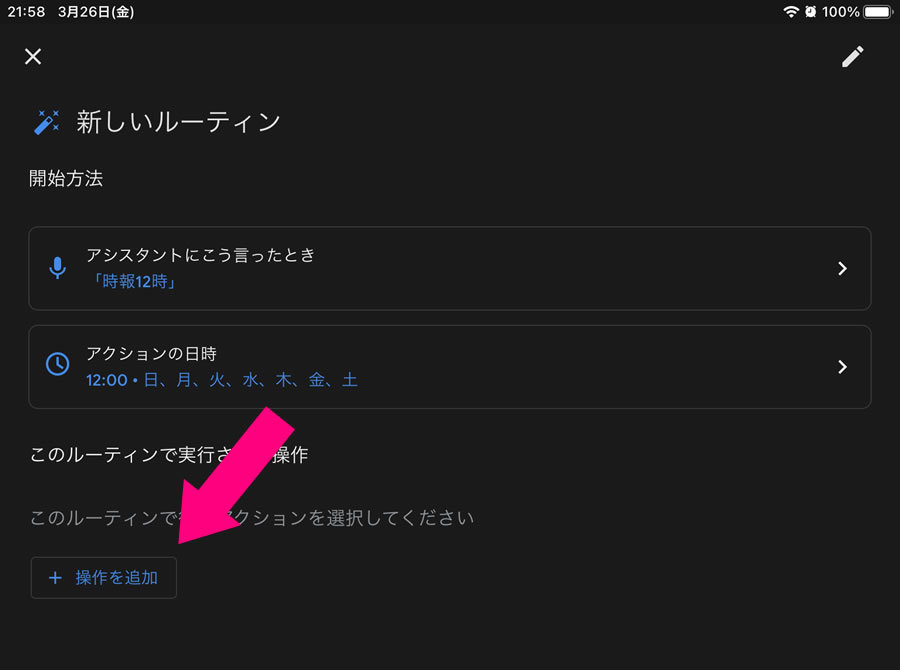
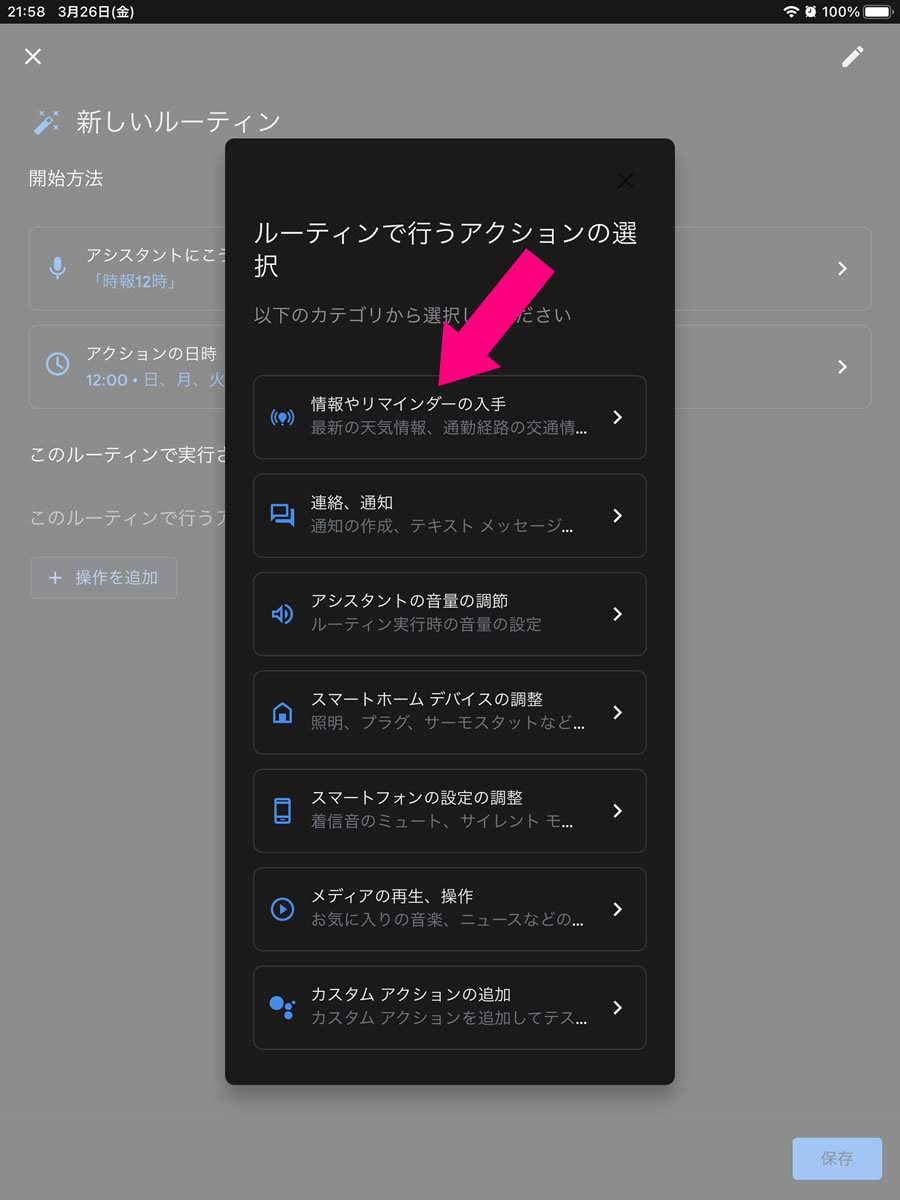
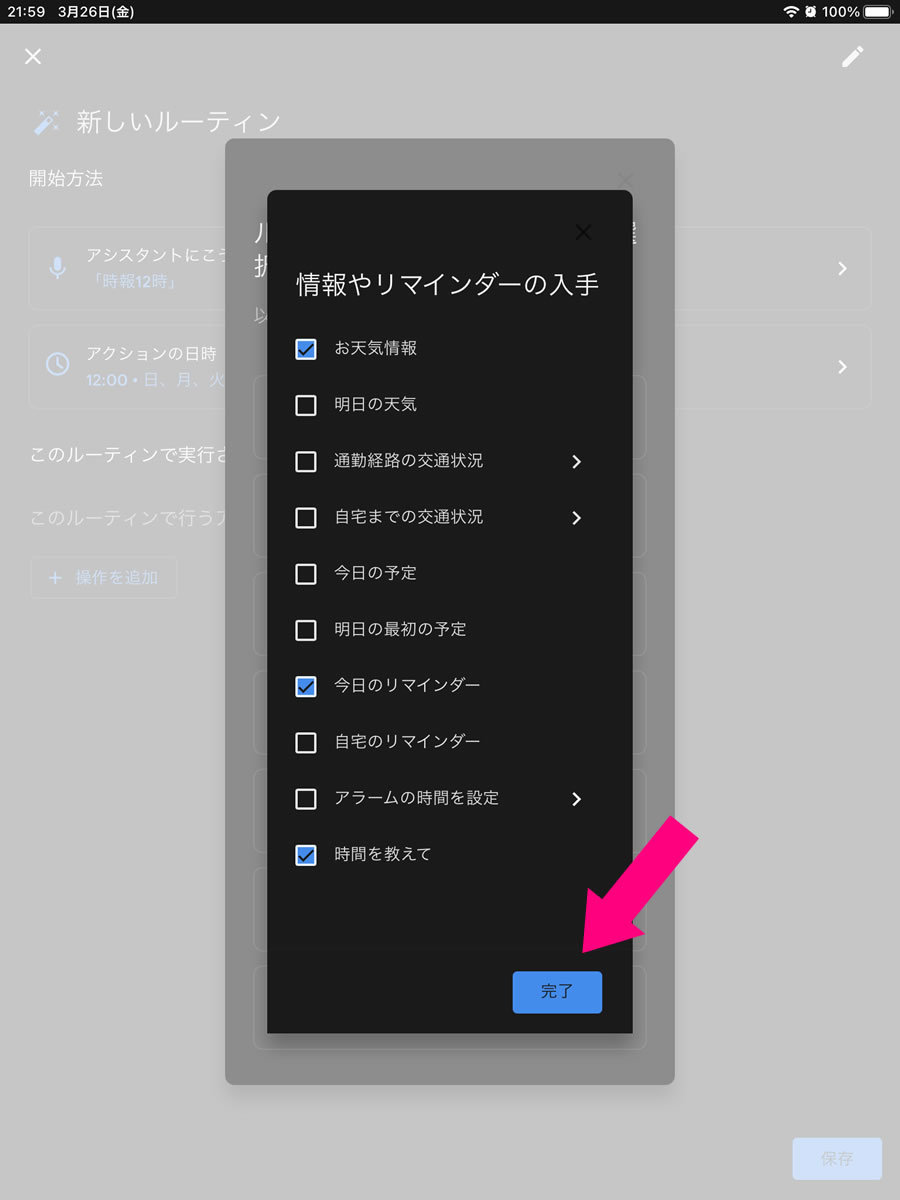
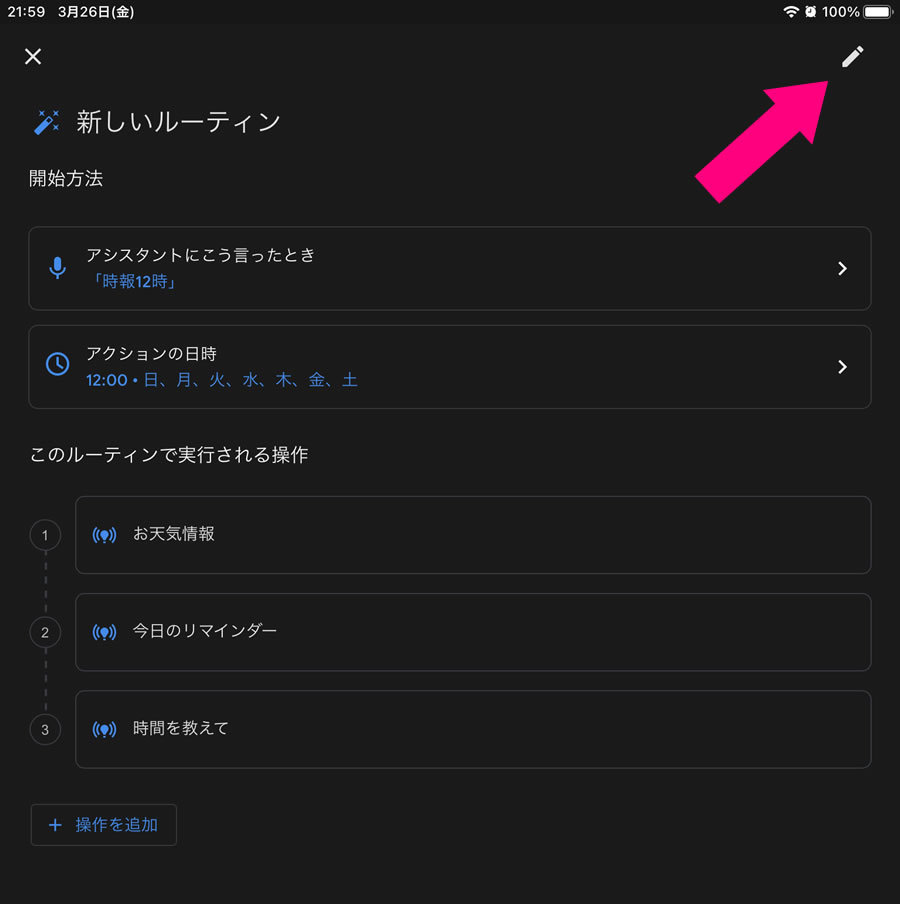
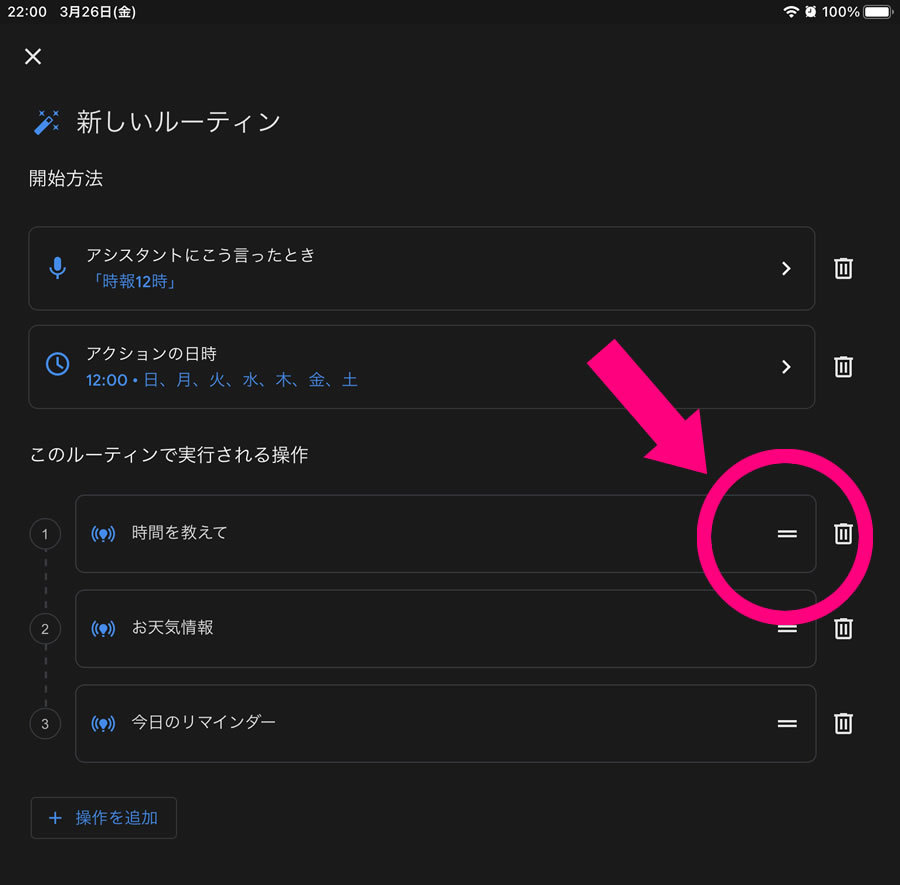
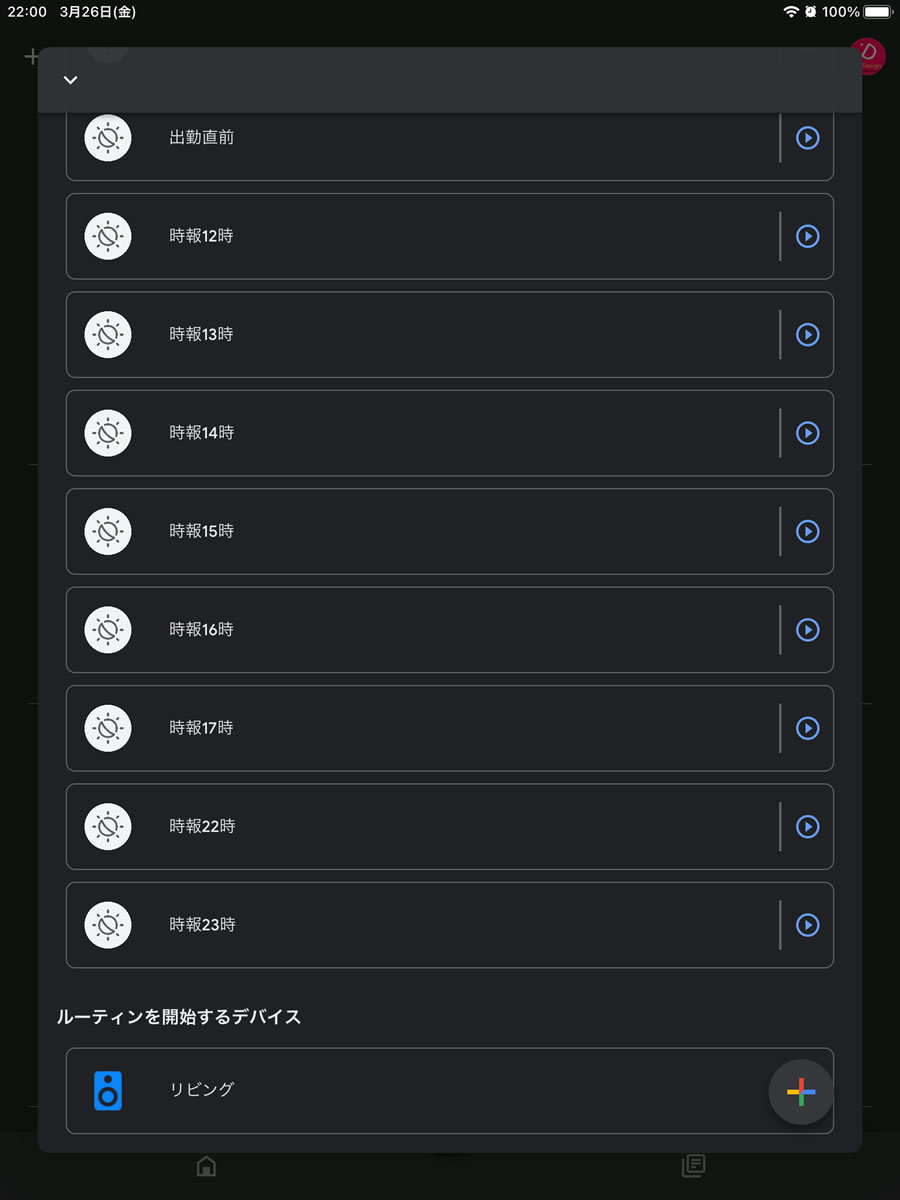
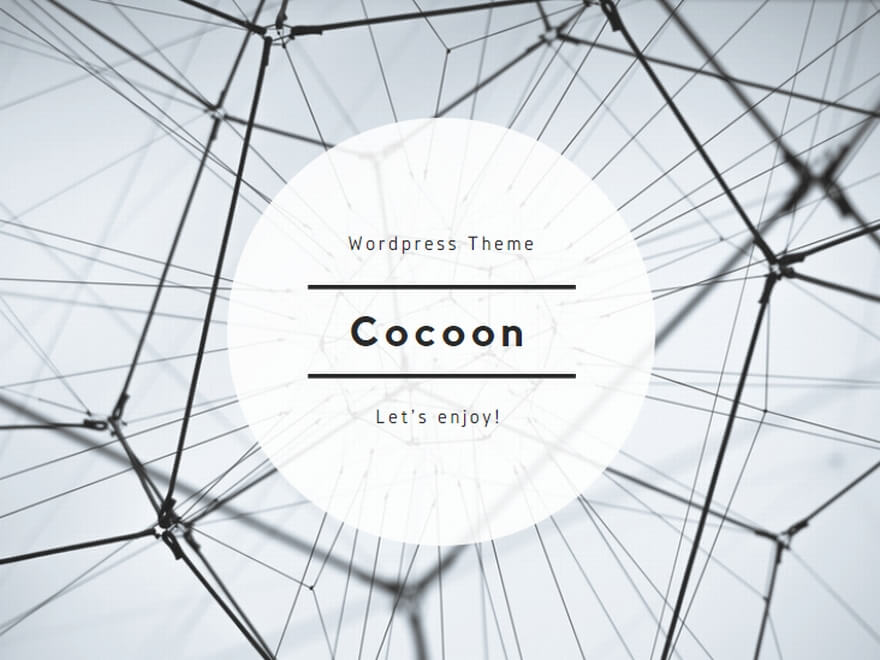



コメント